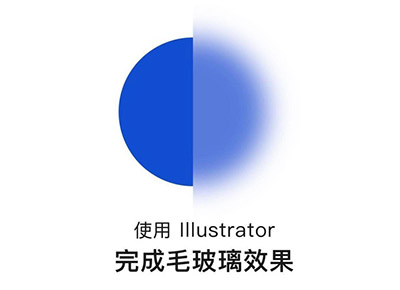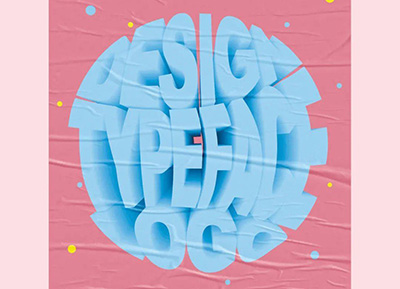用Photoshop可以制作各種各樣漂亮的按鈕,其實它的姊妹軟件Illustrator擁有強大的漸變和透明功能,也可以制作漂亮的按鈕。
下面我介紹用Illustrator10制作有蘋果網站風格的按鈕。
主要用到漸變、色彩、圖層模式、陰影濾鏡等工具。

選擇菜單文件>新建,新建一個文件。

因為制作的是矢量圖,如果不用于打印,文件大小無所謂。
在工具面板中選擇矩形工具,按住不放,直到出現一個工具條,選擇圓角矩形工具,在文檔中點擊鼠標左鍵,彈出一個對話框,做如下設置。
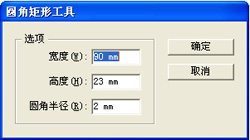
點擊確定后,會出現一個圓角矩形,在外觀面板中選擇筆畫,在顏色面板中設置筆畫的顏色為:R:115,G:115,B:115,在外觀面板中選擇填充,在工具條底部選擇填充類型為漸變,在漸變面板中作如下設置:

此時,得到的結果應該如下所示:
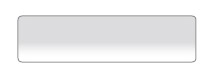
選中該對象,執行菜單:濾鏡〉風格化〉投影...,在彈出的對話框中作如下設置:

執行濾鏡效果后,結果如下:
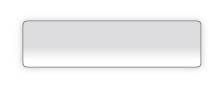
點擊圖層面板底部的新建圖層按鈕,新建一個圖層。然后選擇矩形工具,畫一個和上面的圓角矩形相同寬度,高度約為圓角矩形一半(W:90mm,H:11mm)的矩形,筆畫為無,填充顏色白色,位置和圓角矩形上半部重合。然后定位到透明面板,把混合方式改為亮度,不透明度69%。
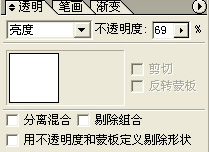
此時,透明按鈕的效果已經出來了。
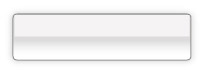
下面只要加入文字就可以了,新建一層,用橫排文字工具輸入文字Quick Time,字體選擇Arial,字號45pt。給文字也應該加上一點投影,執行菜單:濾鏡〉風格化〉投影...,用剛才的設置就可以了,這個按鈕就做好了。
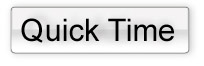
标签:Illustrator
推薦設計

優秀海報設計精選集(8)海報設計2022-09-23

充滿自然光線!32平米精致裝修設計2022-08-14

親愛的圖書館 | VERSE雜誌版版式設計2022-07-11

生活,就該這麼愛!2022天海報設計2022-06-02
最新文章

無需手繪! AI矢量扁平幾何Illustrator教程2023-02-23

illustrator版式教程: 神奇的Illustrator教程2023-02-14

沒靈感? 用illustrator做這幾Illustrator教程2023-02-14

如何設計港風字體?AdobIllustrator教程2022-12-18